
Gravar àudio al Keynote del Mac
Pots gravar un àudio com a narració amb veu en off o banda sonora per a una diapositiva individual o per a la presentació sencera. Una narració amb veu en off és una gravació sincronitzada de la teva veu, on parles sobre cada diapositiva, que és especialment útil si reprodueixes la presentació en mode quiosc sense atenció.
Per obtenir informació sobre com afegir un arxiu d’àudio i de vídeo existent a una diapositiva o presentació, consulta Afegir vídeo i àudio al Keynote del Mac.
Gravar àudio
Fes clic a
 de la barra d’eines i, després, selecciona “Gravar àudio”.
de la barra d’eines i, després, selecciona “Gravar àudio”.Nota: Després de gravar, pots inserir la gravació al punt que vulguis de la presentació.
Per començar la gravació, fes clic a
 ; per aturar la gravació, fes clic a
; per aturar la gravació, fes clic a  .
.Per previsualitzar la gravació, fes clic a Previsualitzar.
Per reproduir-la des d’un punt concret, situa el punter sobre la gravació, desplaça’t cap a l’esquerra o cap a la dreta per col·locar la línia negra (o arrossega la barra de desplaçament) i fes clic a Previsualitzar.
Per aturar l’àudio, fes clic a Pausa.
Per editar la gravació, fes clic a Editar i, després, efectua una de les accions següents:
Tornar a gravar una secció: arrossega els marcadors de color blau per seleccionar la secció. Fes clic a
 per gravar al damunt d’aquesta secció.
per gravar al damunt d’aquesta secció.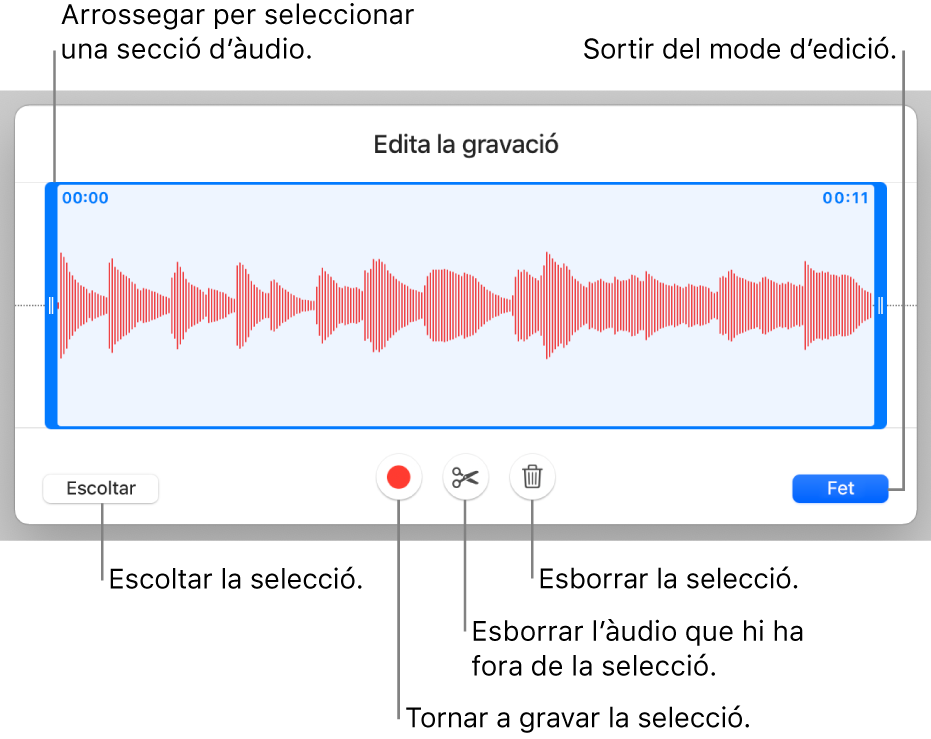
Escurçar: arrossega els marcadors de color blau per definir la secció que vols conservar. Fes clic a
 per eliminar la part que queda fora dels marcadors.
per eliminar la part que queda fora dels marcadors.Esborrar tota la gravació o una part: arrossega els marcadors de color blau per definir la secció que vols eliminar. Fes clic a
 per eliminar la part que queda dins dels marcadors.
per eliminar la part que queda dins dels marcadors.
Quan acabis d’editar, fes clic a Fet.
A la diapositiva en què vols afegir la gravació, fes clic a Inserir i, després, arrossega
 per col·locar l’àudio en qualsevol part de la presentació.
per col·locar l’àudio en qualsevol part de la presentació.L’àudio gravat es mostra com un objecte a la diapositiva mentre edites la presentació, però no és visible quan la reprodueixes.
Per reproduir la gravació a la diapositiva, fes clic a
 .
.
També pots compartir les teves gravacions com a arxius d’àudio. Amb la tecla Control premuda, fes clic a la gravació de la diapositiva, selecciona “Compartir la gravació” i, després, selecciona un mètode per enviar-la.
Per obtenir més informació sobre la temporització dels vídeos i els àudios de la presentació, consulta Editar vídeo i àudio al Keynote del Mac.
Gravar una narració amb veu en off
Per gravar una narració amb veu en off, avança per la presentació a velocitat natural mentre parles. Mentre avances per cada diapositiva o composició, la teva veu i la temporització s’enregistren i es conserven per a la reproducció.
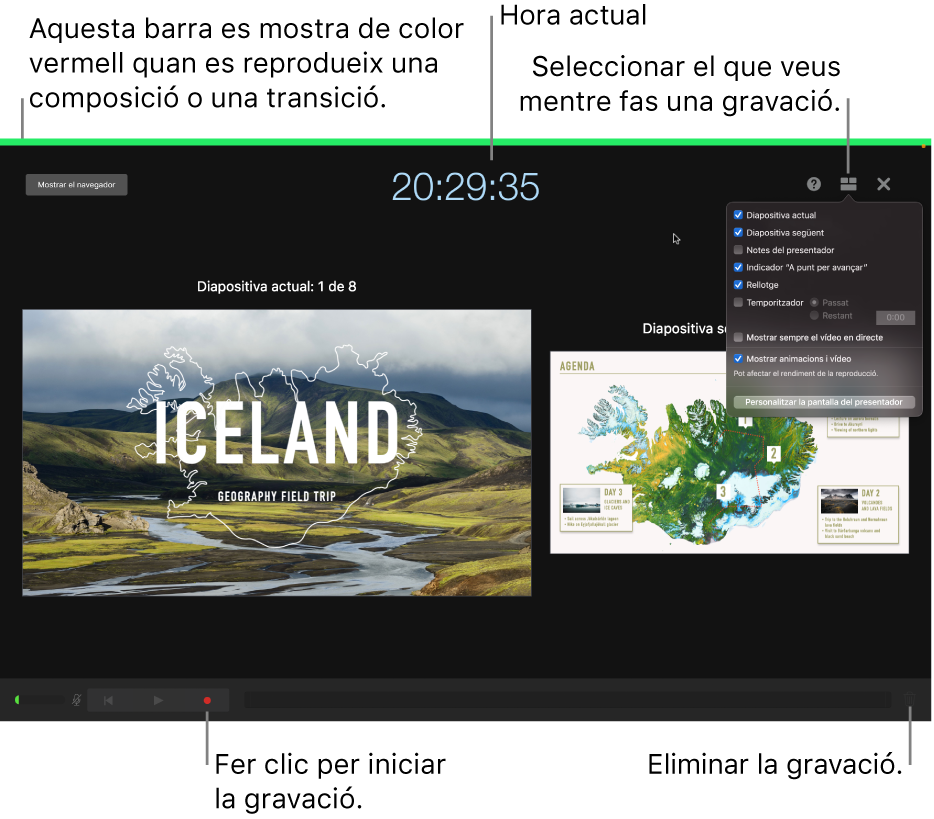
Selecciona la diapositiva on vols que comenci la gravació.
Fes clic a
 de la barra d’eines i, després, fes clic a la pestanya Àudio de la part superior de la barra lateral de la dreta.
de la barra d’eines i, després, fes clic a la pestanya Àudio de la part superior de la barra lateral de la dreta.Fes clic a Gravar, a la barra lateral.
S’obrirà la finestra de gravació.
Per començar a gravar la presentació, fes clic a
 , a la part inferior de la finestra.
, a la part inferior de la finestra.El temporitzador fa un compte enrere des de 3 abans d’iniciar la gravació.
Parleu amb veu clara al micròfon per començar la narració.
Per anar a la diapositiva següent, fes clic a la diapositiva a la finestra de gravació o prem la tecla de fletxa dreta.
Pots posar en pausa la gravació en qualsevol moment fent clic al botó Pausa. Fes clic a
 per reprendre la gravació.
per reprendre la gravació.Per aturar la gravació, fes clic a
 .
.Prem la tecla Esc per desar la gravació i sortir de la presentació.
Per escoltar la narració, reprodueix les diapositives.
Pots configurar el Keynote perquè optimitzi el format i la qualitat dels vídeos i les imatges que afegeixes a les presentacions.